Maison >outils de développement >VSCode >vscode prend-il en charge python ?
vscode prend-il en charge python ?
- 青灯夜游original
- 2020-04-23 15:31:088078parcourir
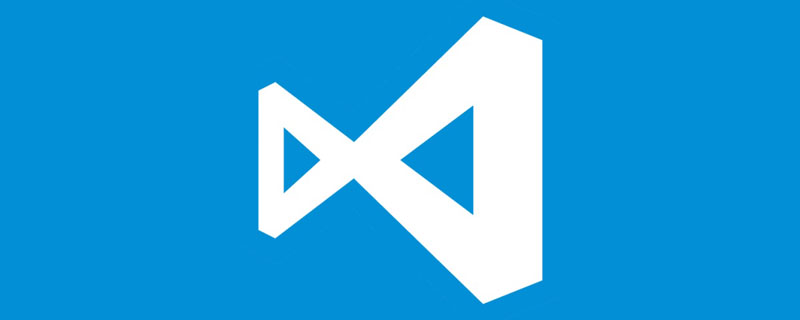
Vscode prend-il en charge Python ?
vscode prend en charge python. Il vous suffit d'installer le plug-in python et d'appuyer sur la touche F5 pour exécuter le code python. Cliquez sur le coin inférieur gauche de l'interface pour basculer entre les différents environnements Python.
Opérations spécifiques :
Construire l'environnement
Rechercher Python étendu dans VSCode, cela est Ce produit :
Après l'installation, rechargez. Dans l'image ci-dessus, comme je l'ai déjà installé, les boutons de désactivation et de désinstallation sont affichés.
Vous pouvez désormais vous amuser en jouant avec Python. N'est-ce pas super pratique ?
Opérations de base
Démarrez votre premier code Python dans VSCode La fonction Pylint fournie avec le plug-in Python affichera automatiquement des invites, une saisie semi-automatique et des messages d'erreur.

Ici, je dois vous rappeler aux Pythonistes que dans VSCode, y compris VS, les tabulations sont de 4 espaces par défaut.
Plusieurs touches de raccourci d'opération couramment utilisées, on estime que les VSers peuvent les changer sans douleur :
La première est l'universel F1/Ctrl+Shit+P clé. Qui sait ?
Ctrl+P : changement de fichier
Ctrl+espace : invite automatique
-
F12/Ctrl+clic gauche : passer à la définition
Maj+F12 : prévisualiser la définition
Ctrl+G : passer à la ligne numéro
Ctrl+/ : changement de commentaire
Alt+↑↓ : déplacer toute la ligne de haut en bas
-
Ctrl+↑ ↓ : La barre de défilement verticale de l'éditeur se déplace de haut en bas, le curseur ne bouge pas
-
Ctrl+Retour arrière/Supprimer : Les mots entiers/les blancs continus sont supprimés
Ctrl+ →← : Déplacez le curseur dans le mot
Ctrl+F pour rechercher/Ctrl+Shift+F pour rechercher dans un fichier. tous universels, donc je ne parlerai pas de similaires.
Ctrl + signe plus/signe moins pour agrandir ou réduire la police
Aperçu de l'image de définition :
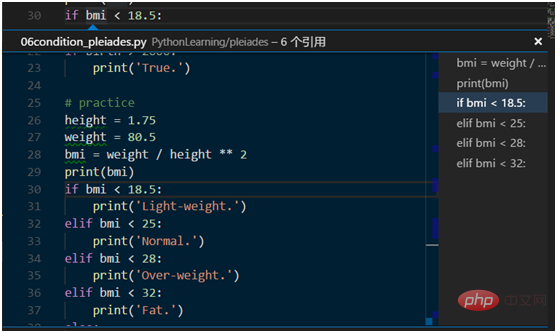
Opération de débogage
Opération de débogage F5 à tout moment et en tout lieu. Notez que VSCode s'arrêtera à la première phrase après le débogage par défaut, comme indiqué ci-dessous.
Les touches de raccourci de débogage sont fondamentalement les mêmes que celles de VS.
F5 : déboguer/continuer,
F10 : sauter une seule étape,
F11 : Entrée en une seule étape,
Maj+F11 : Sauter.
F9 : Changer de point d'arrêt
La fenêtre de débogage sur la gauche affiche de haut en bas : Modes utilisé pour le débogage, les variables (variables locales, montres), les piles d'appels, les points d'arrêt, etc. En gros, toutes les fonctions dont nous avons besoin sont ici.
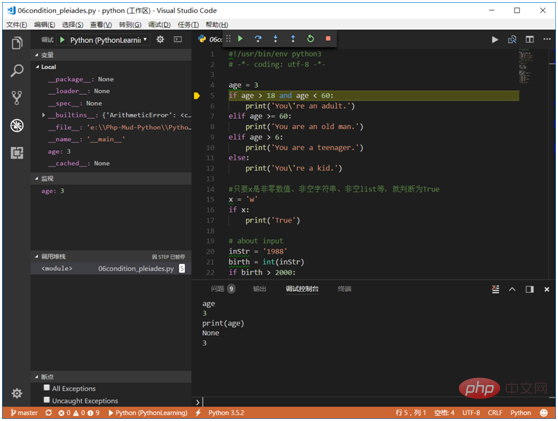
Une mauvaise conception est que la largeur des variables et des zones de surveillance est trop petite. L'affichage de certaines variables longues n'est pas aussi pratique que VS. Mais heureusement, nous disposons d’une console de débogage, nous pouvons donc simplement saisir le nom de la variable.
Ce qu'il faut rappeler ici, c'est que dans la sélection déroulante du mode de débogage dans le coin supérieur gauche, les deux modes couramment utilisés sont Python et le terminal/console intégré. Le premier consiste à déboguer et à exécuter. l'environnement fourni avec le plug-in La seconde consiste à déboguer et à exécuter dans l'environnement fourni avec le plug-in. La première est la console intégrée. Le problème est que le premier type ne prend pas encore en charge l'entrée input(), donc si vous souhaitez déboguer un programme avec entrée, vous pouvez choisir Terminal/Console intégré ou Terminal/Console externe.
Remarque :
vscode ne reconnaît pas les chemins relatifs et ne peut pas trouver avec précision le chemin du fichier actuel. C'est un inconvénient. de ce logiciel.
Si vous souhaitez voir la valeur d'une variable, vous devez définir un point d'arrêt puis un débogage en une seule étape. Après l'avoir configuré, appuyez sur F5 pour exécuter. Le programme s'arrêtera lorsqu'il atteindra le point d'arrêt. À ce moment-là, lorsque vous déplacez la souris sur le nom de la variable dans le code, vous pouvez voir la valeur de la variable.
Comment définir un point d'arrêt : cliquez sur le côté gauche du numéro de ligne de n'importe quelle ligne de code. Un point rouge apparaîtra pour indiquer que le point d'arrêt est défini avec succès.
Lorsque le programme est interrompu par un bug, vous pouvez également voir la valeur de la variable.
pylint est le vérificateur de syntaxe Python de vscode. Lors de l'utilisation d'une bibliothèque tierce, certains membres ne seront créés que lorsque le code est exécuté. S'il ne trouve pas le membre, il signalera un. erreur. : Le module 'xx' n'a pas de membre 'xx', mais cela n'affecte pas le fonctionnement du code.
Tutoriel recommandé : Tutoriel vscode
Ce qui précède est le contenu détaillé de. pour plus d'informations, suivez d'autres articles connexes sur le site Web de PHP en chinois!



